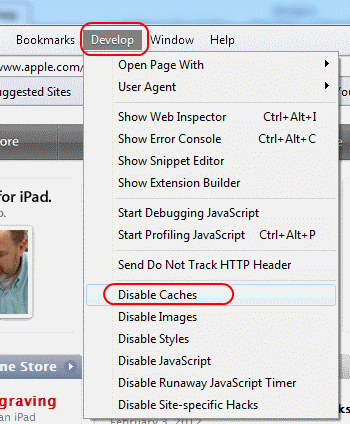MacOS: Abilitare Web Inspector in Safari

Scopri come visualizzare il codice sorgente di una pagina web in Apple Safari utilizzando lo strumento Safari Web Inspector.

Più il testo è grande, più è facile da leggere. Anche se non hai problemi di vista, l'ingrandimento del testo di un sito riduce le possibilità di avere mal di testa dalla lettura di quel piccolo testo. La buona notizia è che non è necessario installare un'app di terze parti per farlo. È una funzionalità che si trova in Safari, in attesa che tu la usi.
Per aumentare la dimensione del testo di qualsiasi sito quando utilizzi Safari sul tuo iPad, apri il browser e tocca le A irregolari a sinistra della barra degli indirizzi.
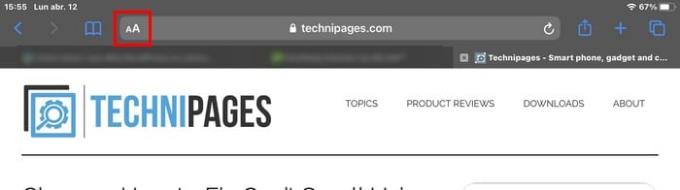
Dopo aver toccato, vedrai che l'impostazione del testo sarà impostata al 100%. Per rimpicciolire il testo, tocca la A piccola. Per ingrandire il testo, tocca la A grande. Più tocchi su uno dei due, più grande o più piccolo diventerà il testo. Avrai un'anteprima di quanto grande sarà il testo in tempo reale. Quando hai raggiunto la dimensione giusta, continua semplicemente a navigare. La percentuale che scegli verrà visualizzata tra le due A e puoi scendere fino al 50% o fino al 300%.
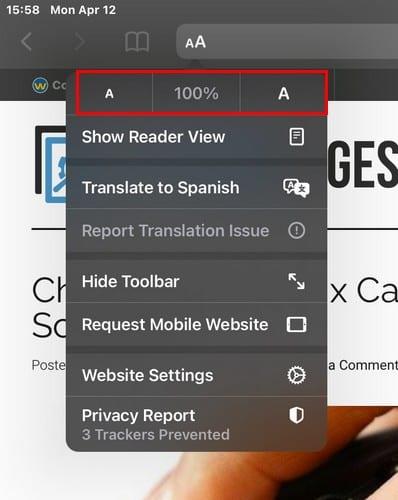
La prossima volta che visiti il sito, Safari ricorderà l'impostazione del testo che hai scelto. Se cambi idea e vuoi tornare alle impostazioni di testo predefinite, tocca semplicemente il pulsante del valore percentuale al centro. Questa opzione funziona anche in Reader View, nel caso te lo stessi chiedendo. Se imposti una dimensione del testo per un sito in Reader View, Safari le ricorderà anche.
A volte una caratteristica ti sta fissando in faccia da un po'. Ma, dal momento che non c'era niente che dovevi usare, non ci hai prestato molta attenzione. Alcuni siti utilizzano un testo minuscolo che può essere difficile da leggere per molti. Sapendo come aumentare le dimensioni del testo, la lettura può essere molto più piacevole. Quanto grande utilizzerai il testo? Fammi sapere nei commenti qui sotto.
Scopri come visualizzare il codice sorgente di una pagina web in Apple Safari utilizzando lo strumento Safari Web Inspector.
Scopri come visualizzare la versione desktop completa di YouTube in Safari per iOS e accedere a tutte le sue funzionalità.
Risolvi l
Utilizzando i blocchi dei contenuti o il metodo integrato di iPhone, puoi bloccare i pop-up pubblicitari in Safari su iPhone. Scopri i passaggi più efficaci.
Come visualizzare il codice sorgente su una pagina Web in Apple Safari utilizzando lo strumento Web Inspector.
Salvare le password sul browser non è la cosa più sicura da fare. Ma alcuni potrebbero farlo comunque poiché le password che salvano sono per account spazzatura o Hai bisogno di capire quale password stai usando su quella vista? Ti mostriamo che devi visualizzare le password salvate dal tuo browser.
Come visualizzare la versione completa di Facebook dal tuo iPhone o altro dispositivo Apple iOS.
Come aumentare o diminuire rapidamente il carattere in qualsiasi browser in esecuzione in Microsoft Windows, Linux o MacOS.
Istruzioni dettagliate su come modificare la stringa dell'agente utente nel browser Apple Safari per MacOS.
Conoscendo i suggerimenti e i trucchi che Safari ha da offrire, saprai come ottenere il massimo dal browser. Ha anche alcuni suggerimenti e trucchi nelle maniche
Risolvi un problema in cui l'icona di Apple Safari non è presente sul tuo dispositivo iOS.
Come abilitare o disabilitare il blocco popup in Apple Safari per Windows, OS X e iOS.
Ti mostriamo come disabilitare la memorizzazione nella cache nel browser Web Apple Safari.
Come eliminare i cookie, la cronologia o i dati della password dal browser Web Apple Safari.
La tua home page è la pagina che si apre quando fai clic sul pulsante Home nel tuo browser, di solito parte della barra dei menu in alto e a forma di
Come impostare la home page per Safari sul tuo Apple iPhone o iPad.
Risolvi un problema in cui lo schermo dell
Scopri come accedere alla SIM card sull
In questo articolo trattiamo di come risolvere un problema in cui la navigazione delle mappe e le funzionalità GPS non funzionano correttamente sull
Scopri come eseguire un hard e soft reset dell
Ti mostriamo diversi modi per spegnere la radio su Apple iPhone, iPad o iPod Touch. Scopri le soluzioni più efficaci per gestire le tue app musicali.
Scopri come visualizzare la versione desktop completa di YouTube in Safari per iOS e accedere a tutte le sue funzionalità.
Hai problemi con lutilizzo dei piccoli tasti sulla tastiera del tuo dispositivo? Ecco 8 modi per ingrandire la tastiera sul tuo iPhone e iPad.
Il tuo Apple Watch scarica la batteria più velocemente del normale? Leggi il post per scoprire come risolvere il problema con il consumo della batteria di Apple Watch.
Scopri quattro modi per eseguire il mirroring dello schermo dell
Scopri quanto è accurato il contatore di calorie di Apple Watch e come usarlo per monitorare la tua attività fisica.